Заказивање текстуалних порука: Како то учинити на Андроид и iOS уређајима
У данашњем свету, технологија је толико уткана у наше животе да је понекад тешко пратити све обавезе. Иако имамо календаре, електронску пошту и сталну комуникацију, то не значи да лако памтимо сваки задатак, рођендан, годишњицу или састанак. Зато је важно знати како користити функције које нам олакшавају живот.
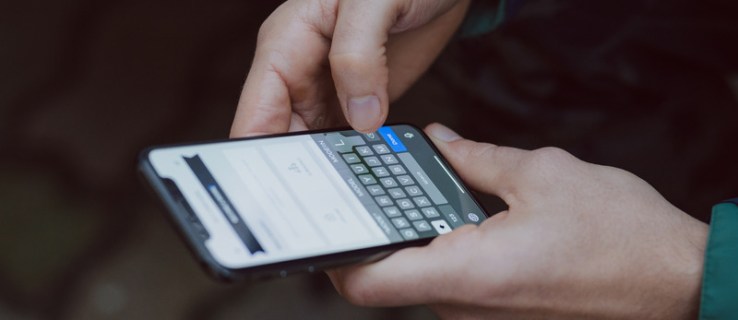
Са новим технологијама које се појављују свакодневно, било би идеално када бисмо могли једноставно подесити ствар и заборавити на њу. На срећу, заказивање текстуалних порука је опција доступна корисницима и на Андроид и на iOS платформама. Иако је на Андроиду то једноставније него на iOS-у, у овом чланку ћемо покрити обе опције.
Без обзира да ли желите да закажете поруку коју ћете слати сваке године за нечији рођендан, или желите да спавате док ваш шеф мисли да радите, ова функција може бити веома корисна.
Годинама уназад смо могли заказивати е-пошту у Outlook-у, па је сасвим логично да можемо заказати и текстуалну поруку. Наставите читати како бисте пронашли идеално решење за ваше потребе слања порука.
Како заказати текстуалну поруку на iPhone-у
Нажалост, компанија Apple нема уграђену функцију за заказивање у свом iOS оперативном систему. Неки програмери тврде да Apple потпуно ограничава ову функцију. Можете заказати SMS, али ће вас апликација само подсетити да га пошаљете у заказано време. Међутим, постоје апликације и решења која ће вам помоћи да пошаљете поруку у жељено време, али имајте на уму да ћете морати ручно притиснути дугме „Пошаљи“.
Закажите текстуалне поруке помоћу Moxy Messenger апликације на iOS/iPhone-у
Moxy Messenger је бесплатна апликација за iPhone коју можете преузети из App Store-а и нуди мноштво корисних функција. Од заказивања текстуалних порука са прилозима до заказивања е-поште или порука на друштвеним мрежама, ова апликација нуди скоро све.
Инсталирајте апликацију из App Store-а и додирните „Дозволи“ како би апликација могла приступити вашим контактима. Након тога, једноставно додајте контакт или број телефона у поље, закажите слање поруке и унесите текст који желите послати.
- Инсталирајте Moxy Messenger и покрените је.

- У прозору с дозволама додирните „Дозволи“ како би апликација имала приступ вашим контактима, а затим кликните на „Започните“.

- Појављује се главна страница са порукама. Додирните „

- Изаберите „Текстуална порука“, „Е-пошта“ или „Друштвени медији“ (за поруке), а затим изаберите „У реду“ у искачућем прозору како бисте омогућили приступ вашим контактима.

- Унесите/изаберите контакт коме желите послати поруку.

- Ако одаберете више од једног примаоца, појавит ће се екран за надоградњу. Можете га затворити и одабрати један контакт по поруци или се претплатити на „Плус“ верзију за масовно слање порука.

- Подесите датум и време слања.

- Унесите поруку. Можете повући надоле изнад тастатуре да бисте је сакрили.

- Додирните „Сачувај“ у горњем десном углу екрана.

- Појавит ће се потврда која показује да је ваша порука успешно заказана.

- Апликација се враћа на главни екран, приказујући све ваше тренутно заказане поруке. Уверите се да су обавештења укључена, иначе нећете добијати подсетнике за поруке.

- Појавит ће се обавештење о подсетнику за заказану поруку. Додирните га да бисте га отворили.

- Отвара се ваша апликација за размену порука. Потврдите да је све у реду, а затим додирните икону „стрелице нагоре“ да бисте послали поруку.

Све док су обавештења укључена за Moxy Messenger, добит ћете упозорење које вас обавештава да је време за слање поруке. Отворите апликацију, извршите промене ако је потребно, а затим је пошаљите. Једноставно, зар не?
Коришћење Siri пречица
iOS има апликацију „Пречице“ која вам може помоћи у аутоматизацији задатака. Можете подесити Siri да пошаље одређену поруку одређеној особи у одређено време. Нажалост, и даље ћете морати ручно покренути слање поруке и потребно је више времена за подешавање у поређењу са једноставним подсетником од стране Siri.
Можете додати и пречице трећих страна, али прво морате отићи у Подешавања на вашем iPhone-у и пронаћи опцију Пречице. Одатле укључите опцију да верујете непознатим пречицама.

Након што додате жељену пречицу за заказивање, вратите се на апликацију Пречице (коју можете преузети из App Store-а ако је већ немате на телефону) и додајте је у своје Siri пречице.
Као што је речено, чак и са овим додацима, мораћете покренути слање поруке ручно.
Како заказати текстуалну поруку на Android-у
Android је толико коришћен оперативни систем да произвођачи уграђују функцију заказивања порука. На пример, Samsung нуди ову функцију изворно, док Google Pixel не.
У зависности од модела телефона, можда ћете морати користити апликацију за размену порука треће стране како бисте заказали поруку. Android то олакшава него iOS, па погледајмо неке апликације које можете користити за ту функцију.
Имајте на уму да ће неке од ових апликација морати бити постављене као подразумевана апликација за размену порука.
Textra
Textra је бесплатна апликација за размену порука која нуди корисницима више функционалности и могућности прилагођавања од већине изворних апликација. Можете је преузети из Google Play продавнице и поставити је као подразумевану апликацију.

Након инсталације Textra апликације и постављања као подразумеване, једноставно кликните на икону тајмера на дну екрана, подесите датум и време, унесите поруку и кликните на икону стрелице за слање.
Ако желите изменити или избрисати поруку, додирните икону тајмера која се појављује поред вашег текста како бисте је изменили, копирали или избрисали.
Do It Later
Do It Later је одлична апликација која је доступна бесплатно у Google Play продавници и вреди је користити чак и ако ваш телефон већ има функцију заказивања. Ова апликација је одлична јер не морате је поставити као подразумевану апликацију за размену порука, као што је то случај са Textra и другим апликацијама.
Осим тога, можете заказати и е-пошту и друге облике комуникације, што пружа свеобухватно искуство.
Да бисте заказали поруке, преузмите апликацију, отворите је и додирните икону плус „+“ у доњем десном углу. Затим унесите име контакта, поруку и одаберите време за слање.

Do It Later приказује рекламе, али не толико да вам ометају коришћење апликације. Такође ће јој требати приступ апликацији за размену порука, контактима и апликацији за позиве.
Друге корисне функције укључују могућност одобравања поруке пре него што је апликација пошаље (што је одлично ако имате нешто на уму, али желите размислити о томе пре слања) и обавештење о посланој поруци. Све у свему, ово је пристојно решење за заказивање порука ако вам не сметају рекламе.
Како заказати текстуалну поруку на Samsung телефонима
Ако користите новији Samsung Galaxy телефон, TouchWiz кориснички интерфејс има уграђену функцију за заказивање SMS порука. То је практичан алат који вам омогућава да аутоматски закажете текстуалну поруку за касније слање директно из апликације за размену порука.
Обично, bloatware и прекривачи су мука и брзо се бришу, али Samsung TouchWiz је заправо прилично добар. Заказивање текстуалних порука је једна од кориснијих функција које овај прекривач има.
Многи корисници су се жалили да не виде опцију за заказивање порука са новијим Android ажурирањима. Ранија ажурирања су задржавала функцију у менију са три тачке поред оквира за текст. Данашњи корисници ће бити срећни да знају да је функција и даље ту.
Да бисте заказали текстуалну поруку на Samsung телефону, отворите апликацију за размену порука, изаберите контакт, а затим пратите ова упутства:
Додирните икону плус „+“ поред оквира за текст.

У менију који се појави изаберите „Закажите поруку“.
Одаберите време и датум, а затим изаберите „Готово“.

Затим кликните на „Готово“ и ваша порука ће бити аутоматски послата тог датума и времена. Android 10 такође олакшава уређивање и брисање заказаних порука. Ево како:
Изаберите икону сата поред текста који сте заказали.

Изаберите „Измени“ да бисте унели промене. Такође можете одабрати „Пошаљи одмах“ да заобиђете заказано време и одмах пошаљете поруку или можете додирнути „Избриши“ да бисте уклонили поруку.

Када извршите жељене промене (текста или времена), кликните на икону папирног авиона да бисте поново заказали текст.

Да ли знате још неку апликацију за заказивање текстуалних порука? Да ли знате решење које не захтева апликацију? Поделите своје знање са нама!